Balanza de Comprobación
En este artículo te mostraremos cuales son los pasos para generar y descargar tu Balanza de Comprobación en Bind ERP.
-Generar balanza de comprobación en Bind
-Exportar Balanza de comprobación Excel, XML SAT
¿Qué es la balanza de comprobación?🤔
Es un reporte que enlista los saldos de todas las cuentas del catálogo contable de una empresa. Su objetivo principal es comprobar que los saldos deudores y acreedores estén en equilibrio. A través de este reporte, se pueden identificar errores o descuadres en los movimientos y saldos de las cuentas “T”. Por ello, se considera un paso previo esencial para la elaboración de otros estados financieros, como el Balance General o el Estado de Resultados.
Interactúa con la plataforma de Bind ERP y descubre como se descarga la balanza de comprobación sin necesidad de entrar a tu cuenta da👉 Clic aqui para ver el proceso completo

Para generar una Balanza de Comprobación en Bind ERP, sigue estos pasos:
1.- Ingresa al módulo Contabilidad > Reportes Financieros y haz clic en la segunda opción de la lista, llamada Balanza de Comprobación.

2.-Selecciona Filtros para poder elegir el rango de fechas y demás opciones

- Sucursal: Permite seleccionar una de las sucursales registradas, en caso de que la empresa cuente con varias ubicaciones.
- Rango: Este filtro facilita elegir el periodo deseado para el reporte; si no se selecciona ningún periodo, el sistema aplicará automáticamente el periodo actual.
- Sin Saldo y Sin Movimientos: Muestra las cuentas del catálogo que tienen saldo cero o que no registraron movimientos durante el periodo seleccionado.
-
Solo Cuentas de Mayor: Filtra para mostrar únicamente las cuentas a nivel de mayor dentro del catálogo contable.
-
Movimientos de Cierre: Incluye en el reporte los movimientos correspondientes a las pólizas de cierre que se hayan generado.
-
Unidades de negocio o Centros de costos: Permite agrupar los ajustes bancarios, pólizas de diario y gastos incurridos por diferentes unidades o centros de costo dentro de la empresa.
Después de aplicar los filtros que necesites, haz clic en ![]() y se generará el reporte solicitado. Podrás desplazarte hacia abajo para visualizar la totalidad de las cuentas.
y se generará el reporte solicitado. Podrás desplazarte hacia abajo para visualizar la totalidad de las cuentas.

3.-Para consultar los importes detallados de cada cuenta, haga clic en el nombre de la cuenta, que aparece resaltado en color azul.
 Visualizarás más detalles sobre los movimientos. 👇
Visualizarás más detalles sobre los movimientos. 👇
Selecciona este ícono![]() ubicado a la derecha de cada cuenta para desplegar la información detallada de los movimientos que afectaron esos saldos.
ubicado a la derecha de cada cuenta para desplegar la información detallada de los movimientos que afectaron esos saldos.

4.-También puedes visualizar el documento administrativo que impactó esa cuenta, así como la póliza contable que se generó.


Exportar (Respaldos)
Si deseas exportar los resultados, en la parte superior derecha de la pantalla encontrarás varias opciones disponibles para hacerlo. Simplemente selecciona la que prefieras según el formato deseado.

Exportar PDF![]() : Esta opción te permitirá abrir el reporte en una nueva pestaña, en un formato similar al que se muestra a continuación. Desde ahí, podrás descargarlo en formato PDF si así lo deseas.
: Esta opción te permitirá abrir el reporte en una nueva pestaña, en un formato similar al que se muestra a continuación. Desde ahí, podrás descargarlo en formato PDF si así lo deseas.


MAS OPCIONES![]()
1.-CSV (Excel):Te permite descargar tu Balanza de Comprobación en un archivo con formato .CSV, el cual puedes abrir y trabajar fácilmente en Excel u otros programas de hojas de cálculo.
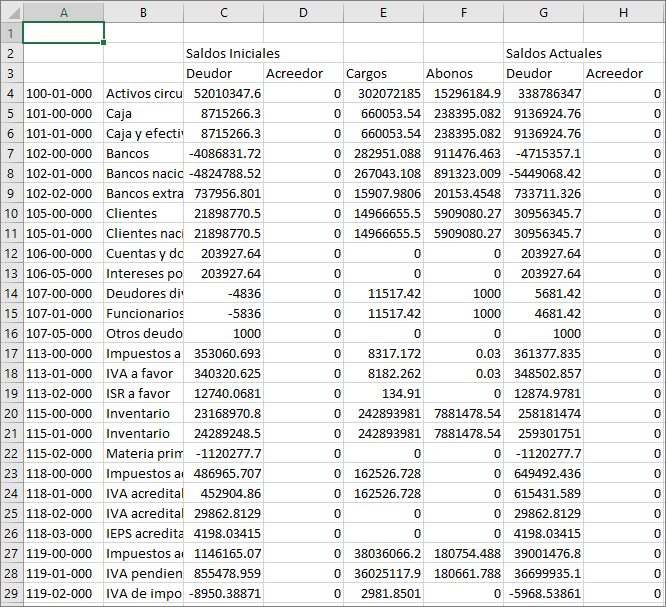
2.-XML SAT.
Te permitirá descargar un archivo comprimido en formato .ZIP, el cual contiene el archivo XML correspondiente a la Balanza de Comprobación, ya sea normal o complementaria, según la opción que hayas generado.


¿Te gustó el artículo? ¡No dudes en dejar tu calificación! 👍👎Tu opinión es importante para nosotros. ¡Anímate a calificar y compartir tus impresiones! 🌟📝
%20-%20Bind.png?width=100&height=75&name=Logo%20(color)%20-%20Bind.png)

